Jeg har to børn, og til tider skyder jeg iPhone-video af dem. Hvis jeg fanger noget særligt overbevisende, vil jeg sammenkoble en film til at dele med bedsteforældrene. Sagen er, jeg gør det bare sjældent nok, at jeg skal genoplive min vej rundt iMovie hver gang jeg går sammen for at sy en video sammen.
Med Adobes VideoBite-app kan jeg ikke gider med iMovie hver gang jeg vil oprette en video. App'en er gratis og optimeret til iPhone 5. Det kræver også iOS 6. Det fungerede fint på min iPhone 4S, men der er ingen iPad version af appen.
VideoBite kan bare være det nemmeste videoredigeringsværktøj, jeg nogensinde har brugt. Tildelt, det er så nemt at bruge, fordi det er meget begrænset. Hvis du vil tilføje overgange, baggrundsmusik, en titelsekvens eller andre annoteringer til din video, skal du f.eks. Se andre steder. Hvis du vil oprette hurtigfilm ved hjælp af uddrag af videoer på din iPhone, vil VideoBite imidlertid gøre det.


Når du først lancerer VideoBite, vil det bede om at få adgang til dine fotos, hvorved det betyder dine videoer. Sig "ja", og du vil snart se miniaturer af videoer på din telefon. Tryk på et miniaturebillede for at begynde at afspille en video. Tryk på knappen for at begynde at fremhæve et afsnit af den video, du vil bruge i din film, og tryk derefter på den igen for at stoppe markering. Du kan fremhæve flere sektioner inden for samme video eller fra forskellige videoer. Miniaturerne i de videoer, hvor du har markeret sektioner, får en orange ramme. Du kan fravælge dem ved at trykke på afkrydsningsfeltet på hver miniature. Du kan også optage video ved hjælp af appen, men det er ikke anderledes end at optage video med den indbyggede kameraapp.
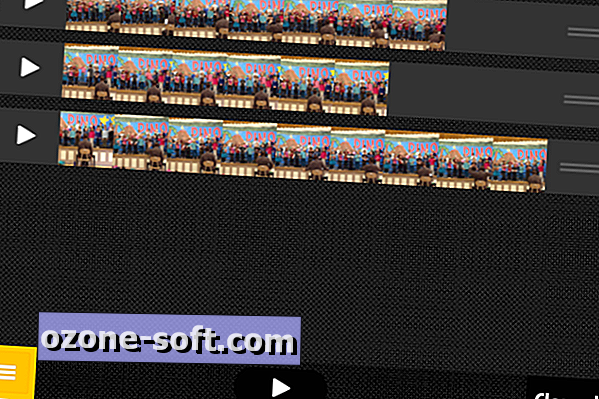
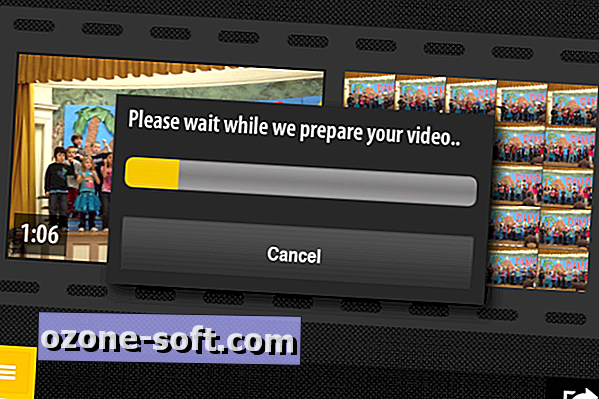
Når du har dine højdepunkter klar, skal du trykke på den orange knap for at få vist VideoBite's fire menuindstillinger: Capture, Select, Arrange and Share. Vælg Arranger, som lader dig trække for at omordne dine fremhævede valg. For at forhåndsvise din arrangerede oprettelse skal du trykke på afspilningsknappen. Når du har alt alt indstillet, skal du vælge Del og VideoBite oprette en video, som du enten kan gemme til din kamerarulle eller dele på Facebook.
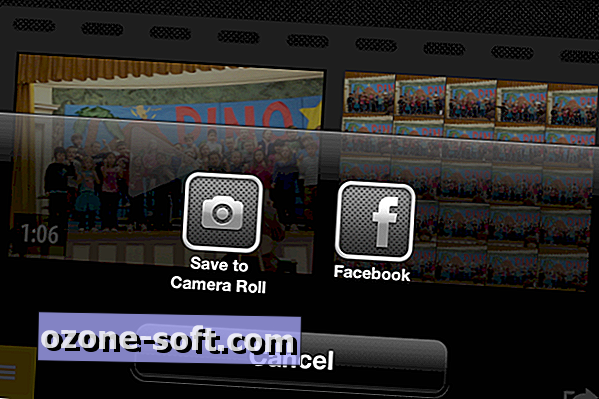
Når du har lavet en film, skal du slette dine aktuelle markerede valg før du opretter efterfølgende mesterværker. For at gøre det skal du gå til Arrange-visningen og trykke på knappen Ryd alle.
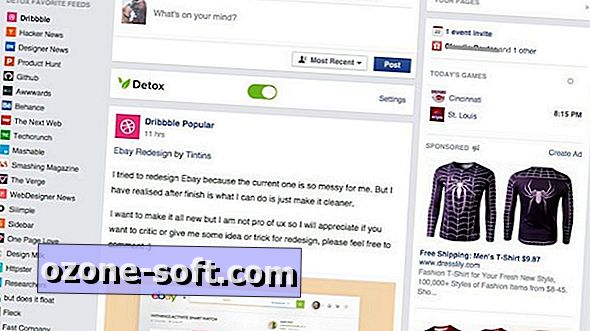












Efterlad Din Kommentar